Si vous souhaitez renforcer votre communauté et offrir des privilèges spéciaux à vos fidèles spectateurs, le rôle régulier (ou rôle de résident habituel) dans Streamlabs OBS est une excellente option pour cela. Ce rôle vous permet d'accorder plus de contrôle et de permissions aux spectateurs actifs dans le chat, ce qui augmente l'engagement et l'interactivité. Dans ce guide, je vais vous montrer étape par étape comment configurer le rôle régulier.
Principaux points à retenir
- Le rôle régulier donne plus de permissions aux spectateurs fidèles dans le stream.
- Vous devez activer la fonction Cloudbot dans Streamlabs pour pouvoir utiliser ce rôle.
- L'attribution du rôle se fait via la gestion des utilisateurs dans Streamlabs.
Guide étape par étape
Il est d'abord important d'avoir activé la fonction Cloudbot avant de commencer à attribuer le rôle régulier. Vous pouvez le faire dans les paramètres de Streamlabs. Une activation unique est nécessaire pour que toutes les fonctionnalités du Cloudbot fonctionnent correctement.
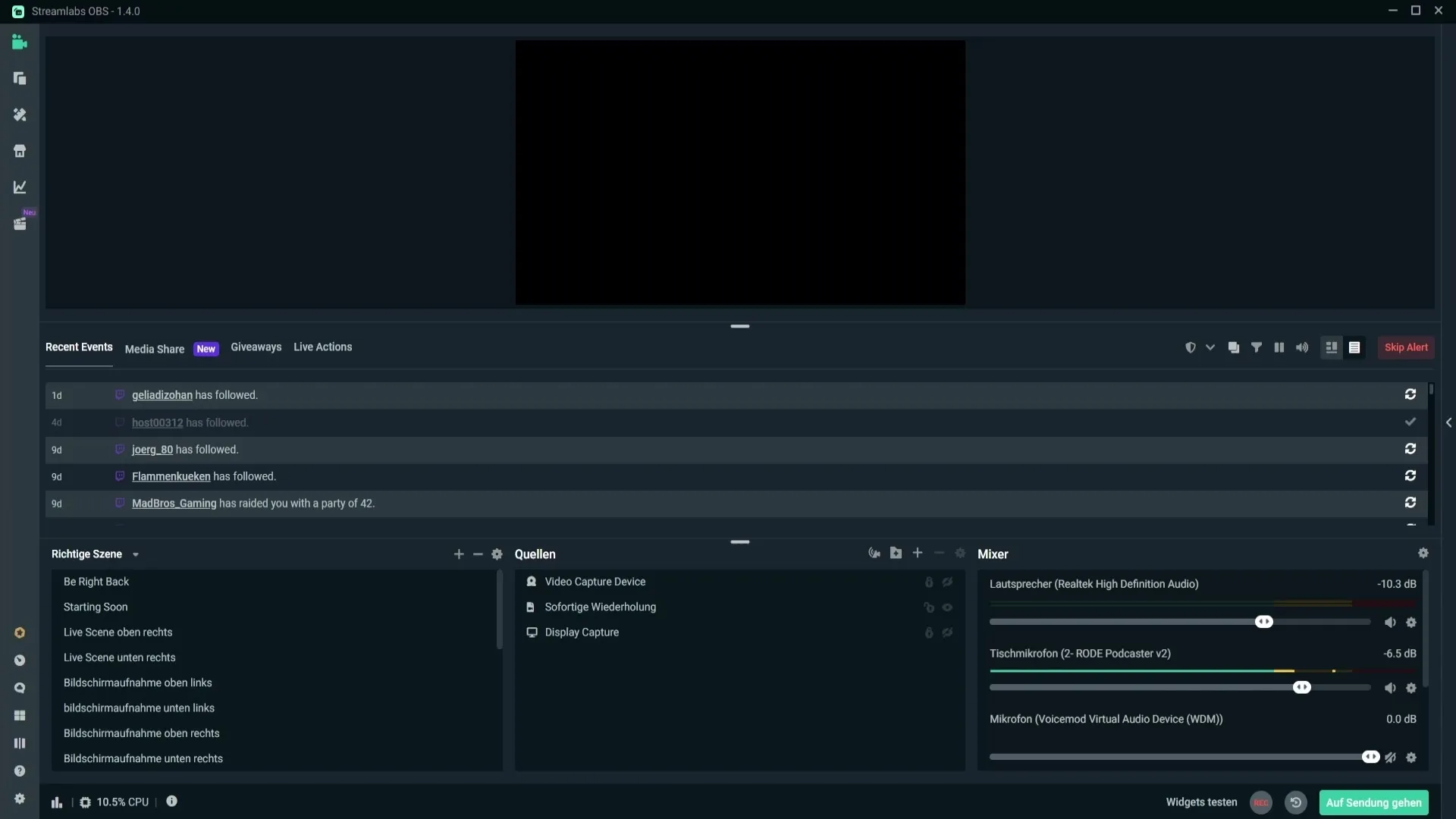
Une fois que vous avez activé la fonction Cloudbot, ouvrez le stream et saisissez la commande "!mod streamlabs" dans le chat. Vous accordez ainsi les droits de modération nécessaires au Cloudbot pour gérer le rôle régulier.
Après avoir préparé le chat en conséquence, accédez maintenant au Cloudbot. Pour ce faire, cliquez en bas à gauche sur l'icône Cloudbot dans Streamlabs. Vous serez alors redirigé vers la page correspondante où toutes les fonctionnalités du Cloudbot sont disponibles.
Vous voici maintenant sur la page du Cloudbot. Vous trouverez ici l'option "Gestion des utilisateurs" où vous pouvez ajouter le rôle régulier. Cliquez sur "Gestion des utilisateurs" pour accéder à l'aperçu où vous pouvez gérer les rôles des utilisateurs.
Sous la gestion des utilisateurs, vous verrez la catégorie "@regular". Cliquez dessus. Vous aurez la possibilité de choisir entre différentes plateformes comme Twitch ou YouTube. Assurez-vous de sélectionner la plateforme sur laquelle vous diffusez.
Vous pouvez maintenant saisir le nom d'utilisateur du spectateur auquel vous souhaitez attribuer le rôle régulier. Par exemple, vous pourriez entrer "Nom d'utilisateur Exemple" pour identifier un utilisateur spécifique. Assurez-vous d'utiliser le bon nom pour éviter les erreurs.
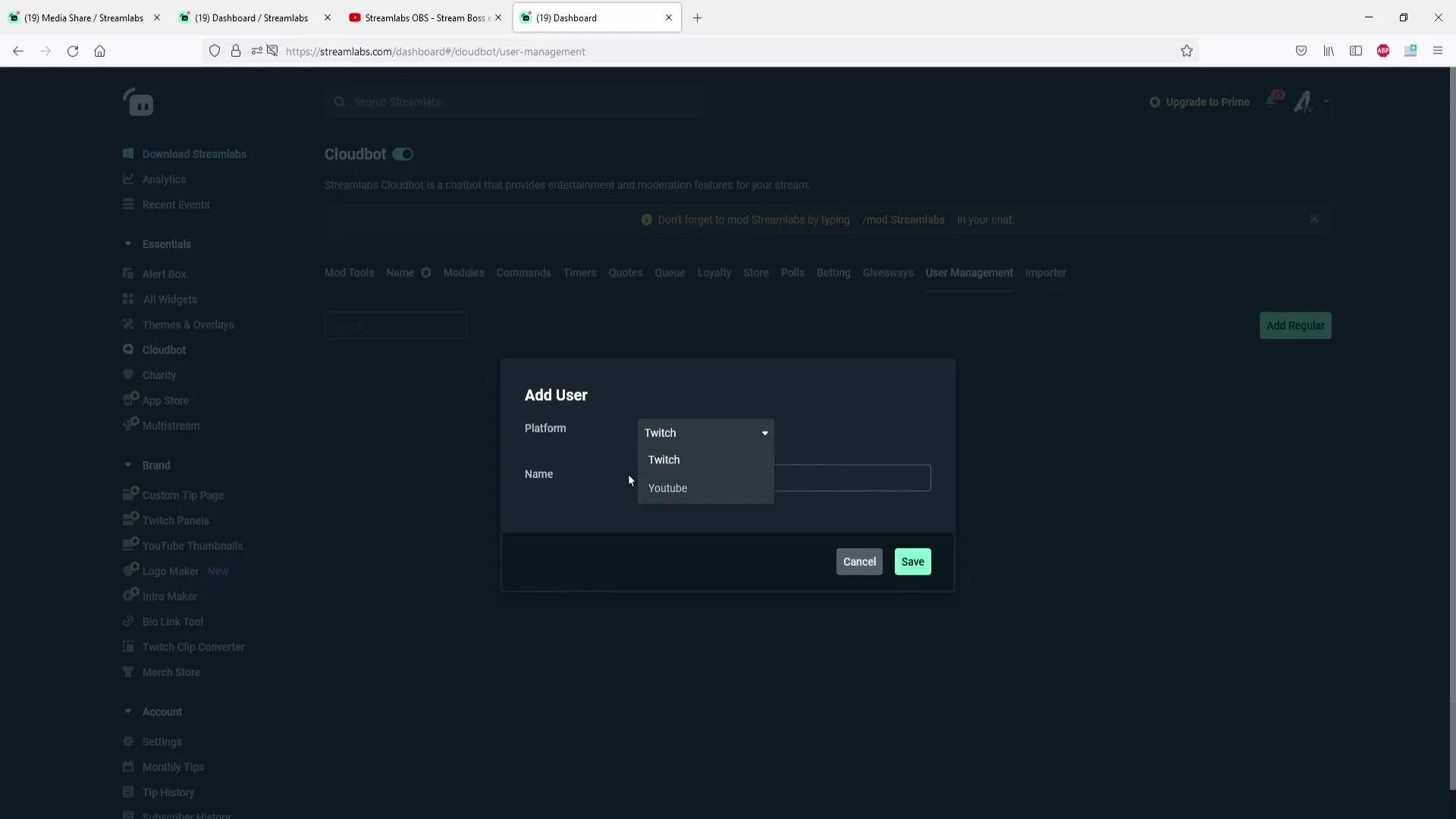
Après avoir saisi le nom d'utilisateur, cliquez sur "Enregistrer" pour sauvegarder les modifications. Ainsi, vous avez attribué au spectateur le rôle "Régulier" et vous pouvez être sûr que ce spectateur a désormais un accès spécial et des permissions dans le chat.
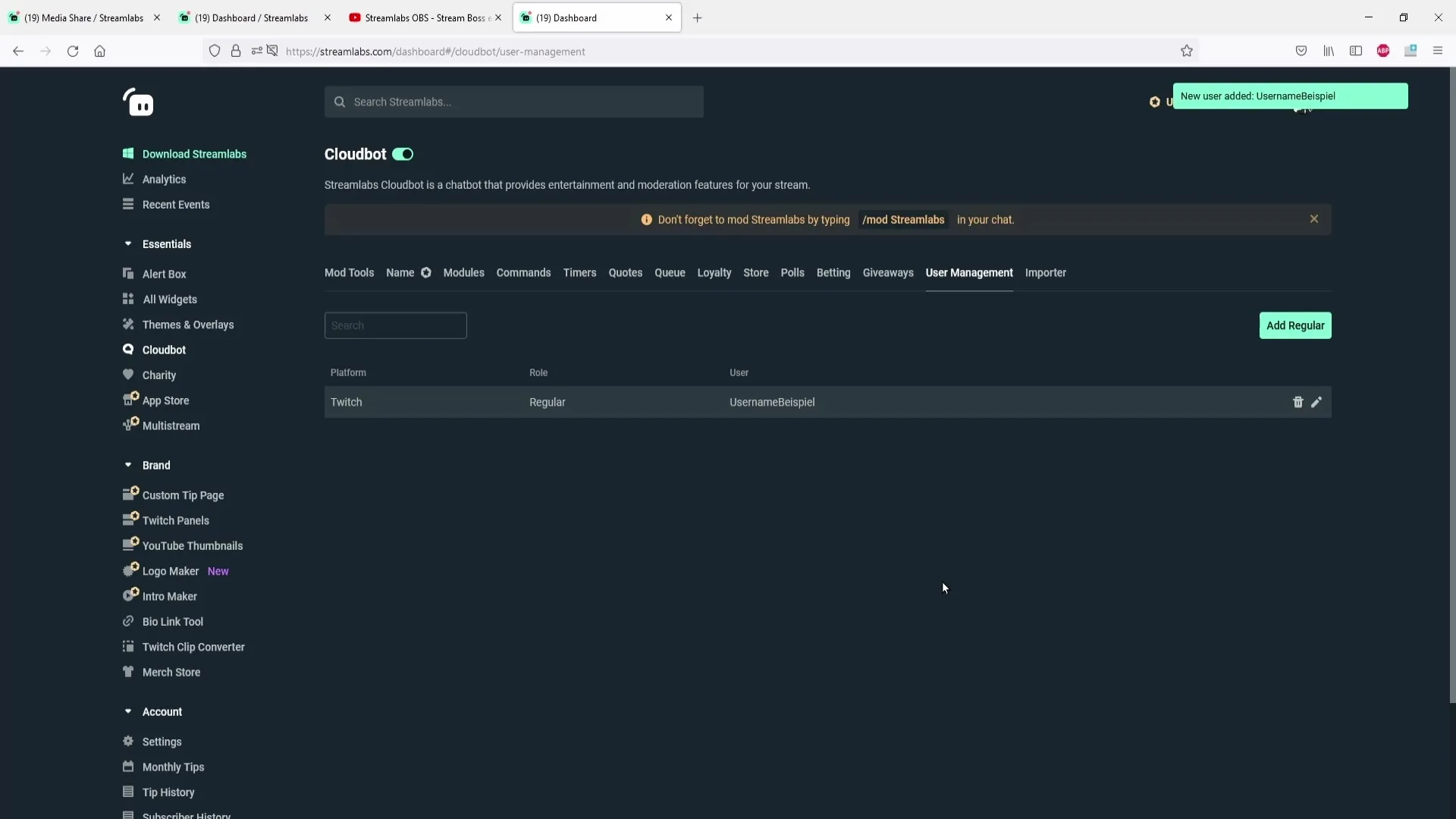
Si vous souhaitez plus tard retirer le rôle, vous pouvez le faire à tout moment. Cliquez simplement sur l'icône de la poubelle à côté du nom d'utilisateur pour supprimer le rôle régulier. Ou vous pouvez cliquer sur l'icône du stylo pour modifier le rôle.
Le rôle régulier est utile, notamment si vous souhaitez rendre certains commandes accessibles uniquement aux spectateurs habituels. Vous pouvez effectuer les paramétrages nécessaires pour vous assurer que seuls les Réguliers peuvent utiliser ces fonctions spéciales, rendant ainsi le système de chat plus interactif.
Résumé
Ce guide a expliqué en détail comment ajouter le rôle régulier dans Streamlabs OBS. Les étapes nécessaires ont été fournies, vous permettant maintenant d'accorder des privilèges spéciaux aux fidèles spectateurs et de renforcer l'interaction au sein de votre communauté.
Questions fréquemment posées
Comment activer le Cloudbot?Vous pouvez activer le Cloudbot en activant la fonction Cloudbot dans les paramètres de Streamlabs.
Que faire si je veux retirer un utilisateur du rôle "Régulier"?Vous pouvez retirer le rôle en cliquant sur l'icône de la poubelle à côté du nom d'utilisateur dans la gestion des utilisateurs.
Puis-je configurer le rôle "Régulier" pour différentes plateformes?Oui, vous pouvez choisir entre différentes plateformes comme Twitch ou YouTube.
Comment fonctionne la gestion des commandes avec les Réguliers?Vous pouvez configurer les commandes de manière à ce que seuls les Réguliers y aient accès.
Des étapes supplémentaires sont-elles nécessaires pour le rôle "Régulier"?Oui, vous devez d'abord activer le Cloudbot et gérer le bot en tant que modérateur dans le chat.


